Spiele-Liebhaber suchen immer nach einzigartigen Möglichkeiten, um ihr Spielerlebnis zu verbessern. Eine der häufigsten Methoden, um Spiele cineastisch und realistisch aussehen zu lassen, ist das Hinzufügen von Bewegungsunschärfen. Dieser Effekt kann einen großen Unterschied in Ihrem Spiel ausmachen, da er ein Gefühl von Geschwindigkeit vermittelt. Wenn Sie jedoch Anfänger sind, wissen Sie vielleicht nicht, wie Sie den Effekt der Bewegungsunschärfe richtig anwenden.
Wenn Sie gerne Spiele auf Roblox spielen und einen Effekt der Bewegungsunschärfe effizient hinzufügen möchten, sind Sie hier genau richtig. In diesem Artikel zeigen wir Ihnen, wie Sie Bewegungsunschärfe in Roblox genau hinbekommen. Lesen Sie daher die in diesem Leitfaden genannten Anweisungen sorgfältig durch, um Fehler zu vermeiden.

In diesem Artikel
Teil 1: Was ist Roblox?
Roblox ist eine Online-Gaming-Plattform, auf der Sie eine Vielzahl von Spielen in einer sicheren Umgebung spielen können. Es wurde 2006 ins Leben gerufen und fungiert als virtuelles Universum, das den Spielern verschiedene Spielgenres bietet. Diese Spiele sind als "Experiences" bekannt und haben verschiedene Avatare, Abenteuer, Hindernisse und Ziele.
In den letzten Jahren hat Roblox eine enorme Popularität erlangt, denn über 52 Millionen Menschen spielen jeden Tag Spiele auf Roblox. Die Berichte haben gezeigt, dass Teenager, vor allem im Alter zwischen 12 und 16 Jahren, auf dieser Online-Plattform sehr engagiert sind. Jüngste Berichte deuten jedoch darauf hin, dass sich nun auch Erwachsene im Alter von 17 bis 24 Jahren für Roblox-Spiele interessieren.
Einige der beliebtesten Roblox-Spiele sind MeepCity, Royale High, Adopt Me, Blox Fruits, Murder Mystery 2, etc. Da Roblox eine kostenlose Spieleplattform ist, können Sie ganz einfach und kostenlos spielen. Sie können jedoch innerhalb jedes Spiels Zubehör, Upgrades und Kleidung kaufen, um Ihr Spielerlebnis noch unvergesslicher zu machen. Darüber hinaus können Sie diese Plattform auch nutzen, um mit anderen Menschen in Kontakt zu treten und eine globale Community aufzubauen.

Teil 2: Wie erhält man Bewegungsunschärfe in Roblox?
Sind Sie neugierig, wie Sie Bewegungsunschärfe in Roblox verwenden können? In diesem Abschnitt erfahren Sie, wie Sie den Effekt der Bewegungsunschärfe beim Spielen von Roblox-Spielen effizient anwenden können.
Schritt 1 Laden Sie zunächst die Software "Reshade Me" herunter und starten Sie sie auf Ihrem Gerät. Stellen Sie sicher, dass Sie die Version 5.5.2 dieser Software herunterladen und installieren. Suchen Sie anschließend auf Ihrem PC nach dem Roblox Player. Klicken Sie mit der rechten Maustaste darauf und wählen Sie "Dateispeicherort öffnen".
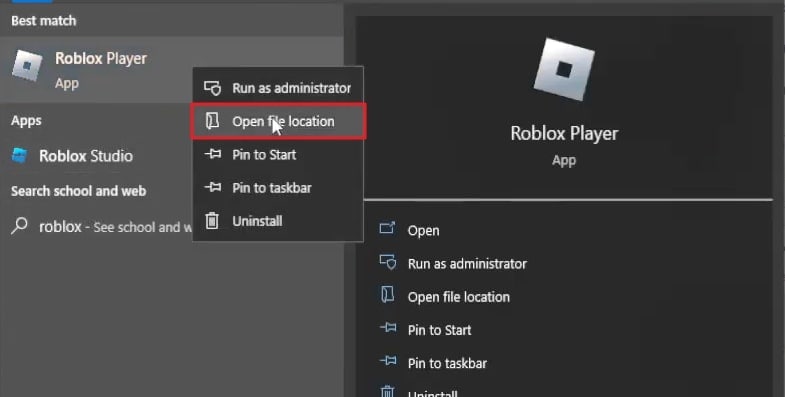
Schritt 2 Kopieren Sie nun den Speicherort der Roblox-Datei, um fortzufahren. Kehren Sie anschließend zu Reshade Me zurück und klicken Sie auf die "Durchsuchen" Schaltfläche. Danach fügen Sie den Speicherort von Roblox über dem Feld "Neuer Ordner" ein. Drücken Sie die "Enter" Taste, woraufhin der Roblox Player angezeigt wird.
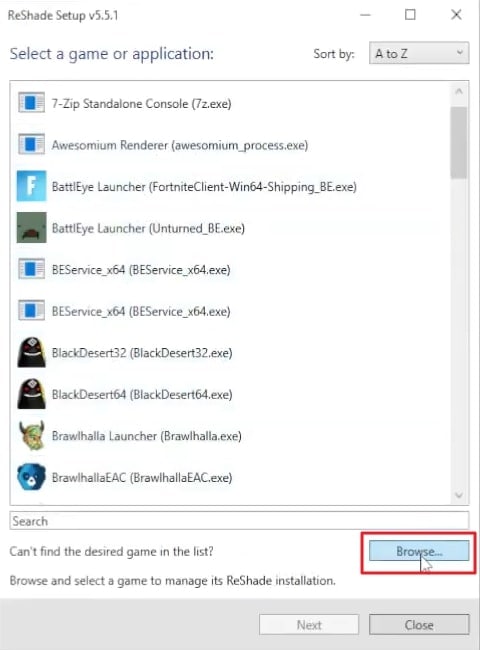
Schritt 3 Wählen Sie nun den Roblox Player und klicken Sie auf die "Öffnen" Schaltfläche. Klicken Sie nun auf die "Weiter" Schaltfläche, die das Fenster "Rendering API Roblox verwendet" öffnet. Sie können entweder OpenGL oder DirectX auswählen. Tippen Sie anschließend auf die "Weiter" Schaltfläche und dann auf die "Ändern" Option.
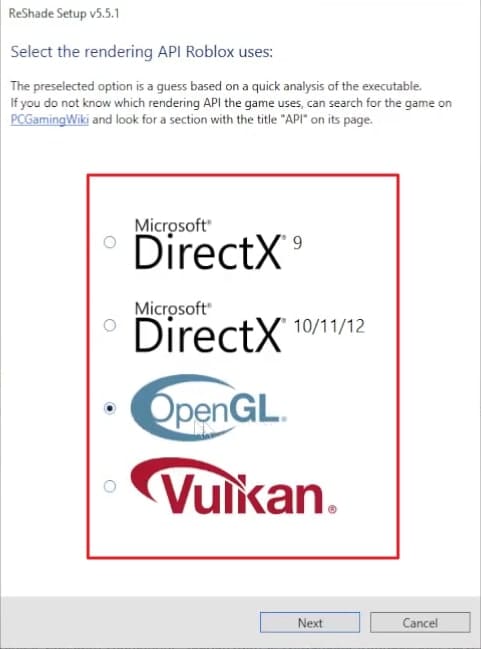
Schritt 4 Um fortzufahren, tippen Sie auf die "Überspringen" Schaltfläche und dann auf die Schaltfläche "Alle abwählen". Klicken Sie anschließend auf die Schaltfläche "Alles anwählen". Sobald Sie alle Optionen ausgewählt haben, klicken Sie auf die Schaltfläche "Weiter". Sobald Sie die Reshade Me Software erfolgreich installiert haben, öffnen Sie den Roblox Player.
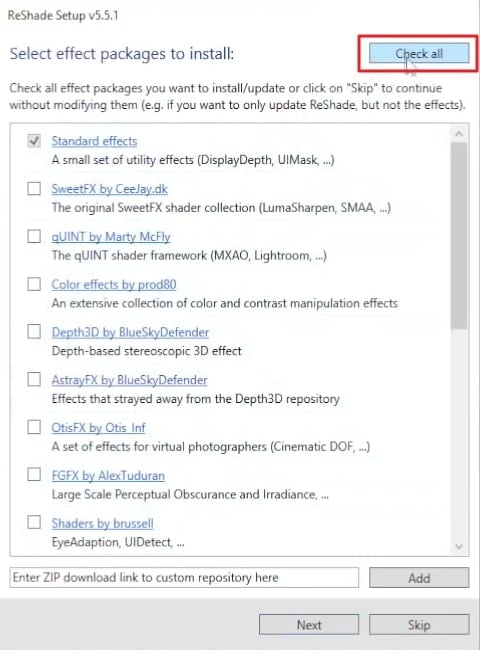
Schritt 5 Öffnen Sie jetzt ein beliebiges Spiel auf Roblox und drücken Sie die Taste "Home". Geben Sie in der Suchleiste Bewegungsunschärfe ein, um sie zu finden und auszuwählen. Jetzt können Sie Ihr Spiel spielen und dabei den Effekt der Bewegungsunschärfe anwenden.
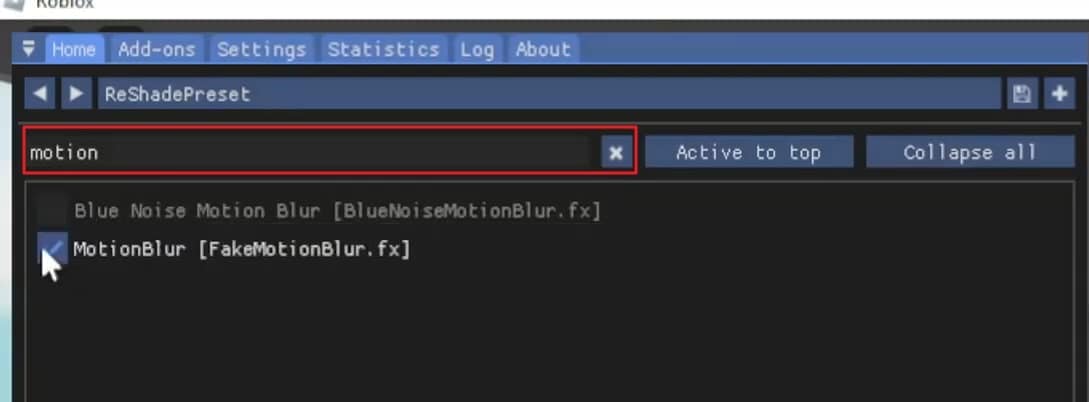
Bonustipps - Wie Sie Bewegungsunschärfe zu Ihrem Roblox-Spielvideo hinzufügen
Wenn Sie die obige Anleitung zum Hinzufügen des Effekts der Bewegungsunschärfe schwierig oder langwierig finden, bieten wir Ihnen die beste Alternative. Wenn Sie ein einfacheres, aber effizienteres Tool zum Hinzufügen von Bewegungsunschärfen in Ihren Roblox-Spielen verwenden möchten, ist Wondershare Filmora die beste Wahl. Es handelt sich um eine beliebte Videobearbeitungssoftware, mit der Sie Ihre Videos mit verschiedenen Funktionen bearbeiten können.
Neben den grundlegenden Bearbeitungsfunktionen wie Trimmen, Zusammenführen, Zuschneiden und Größenänderung können Sie auch von den erweiterten Optionen profitieren. Mit dieser professionellen und vollständigen Software können Sie innerhalb von Sekunden alle größeren und kleineren Fehler in Ihren Videos beseitigen. Es unterstützt 4K- und HD-Videos und beeinträchtigt deren Qualität während des Bearbeitungsprozesses nicht. Darüber hinaus verfügt es über eine benutzerfreundliche Oberfläche, mit der Sie die Videobearbeitung ohne Komplikationen durchführen können.
Wichtigste Funktionen von Filmora
- Filmora bietet mehr als 900 verschiedene Effekte, die Sie auf Ihre Videos anwenden können, um Ihrer Kreativität freien Lauf zu lassen. In der Bibliothek finden Sie alle Arten von Effekten, die sich leicht an das Genre Ihrer Videos anpassen lassen.
- Mit der Speed Ramping Funktion können Sie die Geschwindigkeit Ihres Videos nach Ihren Wünschen anpassen. Sie können Ihre Videos entweder beschleunigen oder effizient eine präzise Zeitlupe erstellen.
- Um Ihr Audio perfekt auf Ihr Video abzustimmen, können Sie die "Automatische Synchronisierung" Funktion nutzen. Mit dieser Funktion wird Ihr in das Video eingebetteter Audio-Clip also klarer klingen.
- Filmora bietet einen Bildschirmrecorder, mit dem Sie Ihre Gameplays, Online-Meetings oder Produktdemos in hoher Qualität aufnehmen können.
Wie man mit Filmora Bewegungsunschärfe in Roblox hinzufügt
Wenn Sie Bewegungsunschärfe in von Roblox aufgezeichnete Gameplay-Videos einfügen möchten, befolgen Sie bitte die nachstehenden Anweisungen, die Ihnen die Arbeit erleichtern:
Schritt 1 Roblox Gameplay Video importieren
Sobald Sie die Filmora Software auf Ihrem PC/Mac gestartet haben, klicken Sie auf die Option "Neues Projekt", um mit dem Editor fortzufahren. Um weiterzukommen, klicken Sie auf das "Importieren" Symbol und laden Sie Ihr aufgenommenes Roblox-Spiel auf das Projektmedium hoch.

Schritt 2 Teilen Sie das Video auf der Zeitleiste
Ziehen Sie nun das hochgeladene Video auf die Zeitleiste dieses Tools und legen Sie es dort ab. Sobald Sie damit fertig sind, bewegen Sie den Abspielkopf an die Stelle, an der Sie den Effekt der Bewegungsunschärfe hinzufügen möchten. Navigieren Sie zu dem "Schere" Symbol und teilen Sie das Roblox Gameplay-Video.

Schritt 3 Suchen Sie nach dem gewünschten Unschärfe-Effekt
Suchen Sie die Registerkarte "Effekte" von oben und klicken Sie auf der linken Seite auf "Videoeffekte". Geben Sie in der Suchleiste "Unschärfe" ein und wählen Sie den gewünschten Unschärfe-Effekt aus den Ergebnissen aus. Ziehen Sie den gewählten Effekt auf die Zeitleiste, um fortzufahren.

Schritt 4 Einen Übergang anwenden
Damit die Endausgabe Ihres Roblox-Gameplay-Videos glatt und ordentlich aussieht, gehen Sie auf die Registerkarte "Übergänge". Wählen Sie von dort aus den Übergang "Auflösen" und wenden Sie ihn auf die Zeitleiste an. Danach können Sie auf die "Exportieren" Schaltfläche klicken, um Ihr angepasstes Video zu speichern oder weiterzugeben.

Fazit
Roblox-Spiele sind bei Teenagern und Jugendlichen sehr beliebt. Wenn Sie das Spielen von Roblox-Spielen noch angenehmer und realistischer gestalten möchten, können Sie den Effekt der Bewegungsunschärfe anwenden. Dieser Artikel hat Ihnen geholfen, denn er hat alle notwendigen Anleitungen für die Bewegungsunschärfe in Roblox aufgelistet, falls Sie diesen Spezialeffekt bisher nicht kannten. Darüber hinaus können Sie auch das Wondershare Filmora Tool ausprobieren, um Roblox-Spielvideos mühelos mit Bewegungsunschärfe zu versehen.




